Windows 作業系統改用 VSCode 搭配 MinGW 寫 C/C++ 教學
參考來源: Windows 用 VSCode 寫 C/C++ 教學
VSCode 安裝
1.前往 VSCode 網站下載安裝檔
2.安裝完成 VSCode 後搜尋安裝下列套件
- C/C++
- C/C++ Extension Pack
- C/C++ Themes
MinGW 安裝
1.進入 MinGW 下載頁面選取 mingw-get-setup.exe (檔案會自動下載)
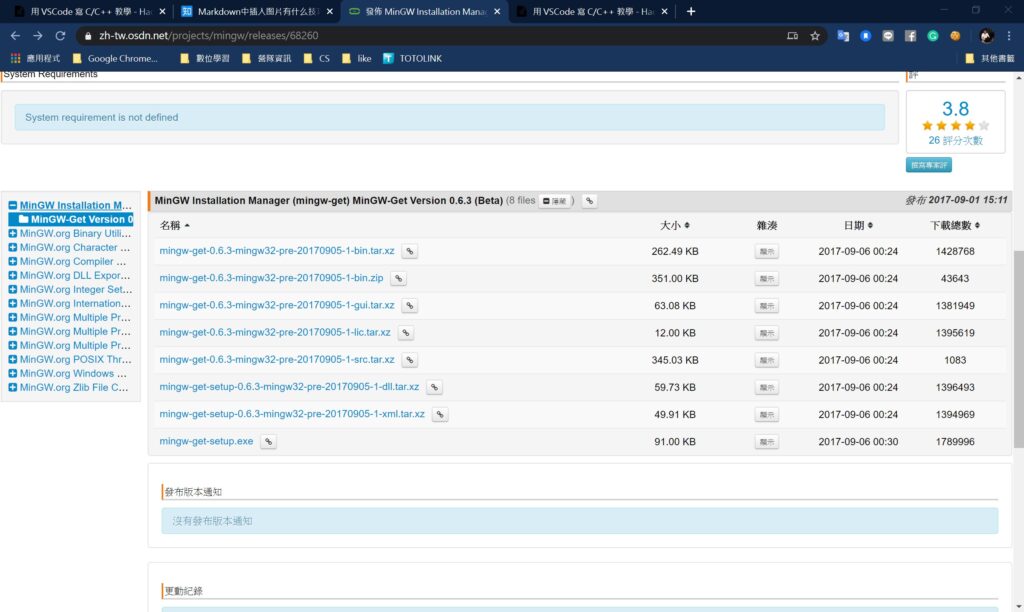
2.開啟下載下來的程式,選擇下一步
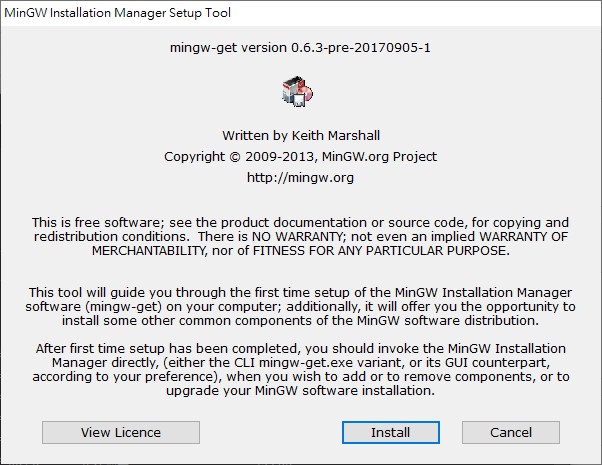
3.選擇安裝位置後繼續 (與描述檔有關,除非你知道怎麼弄否則不要動)
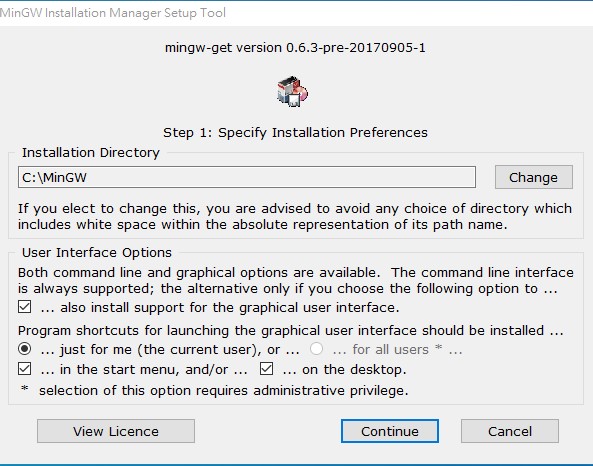
4.安裝畫面
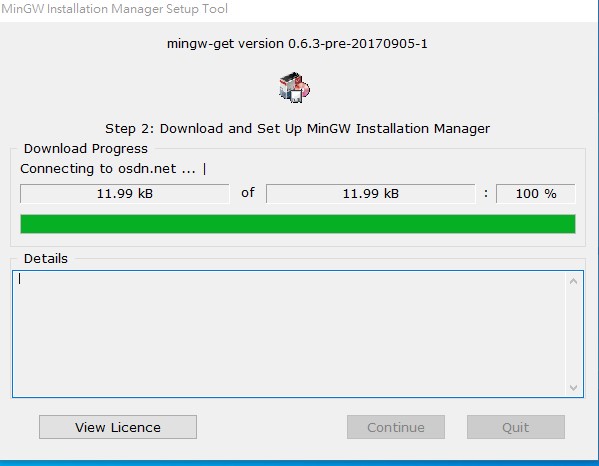
5.安裝完後會啟動 MinGW Installer Manager,找到 mingw32-gcc-g++ (bin) 點取左方窗格,選擇 Mark for Installation
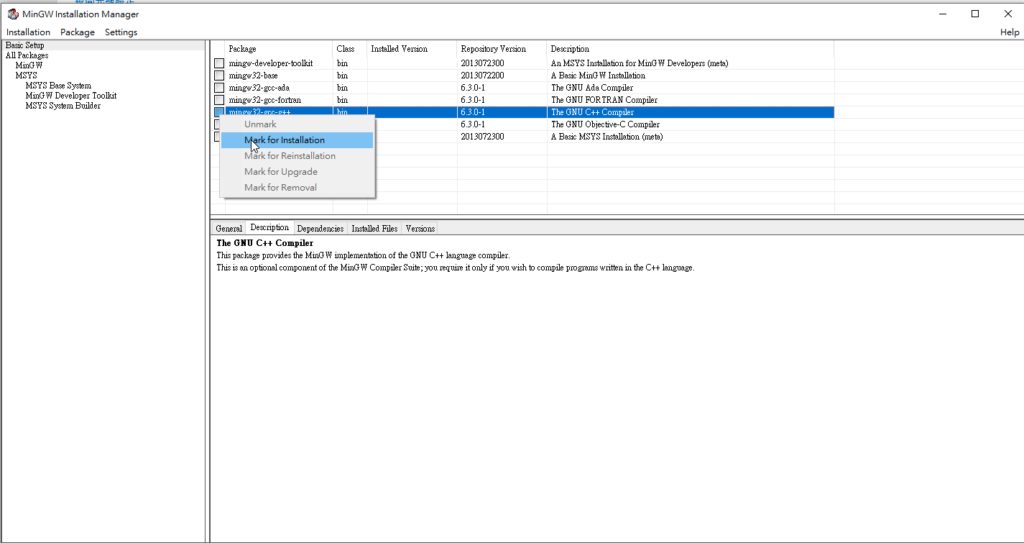
6.選左側 All Packages,找到 mingw32-gdb (bin) 點取左方窗格,選擇 Mark for Installation
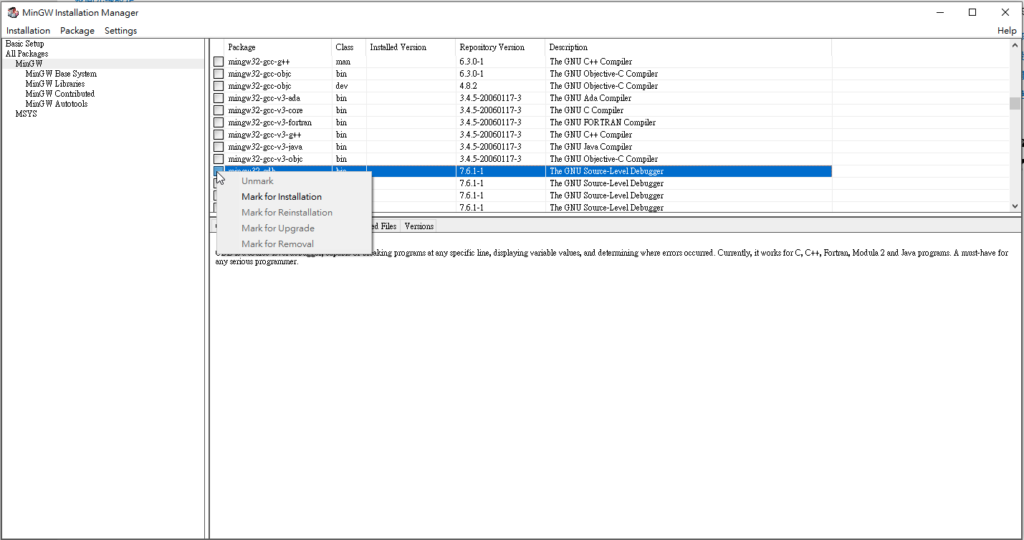
7.選擇 Installation –> Apply Change
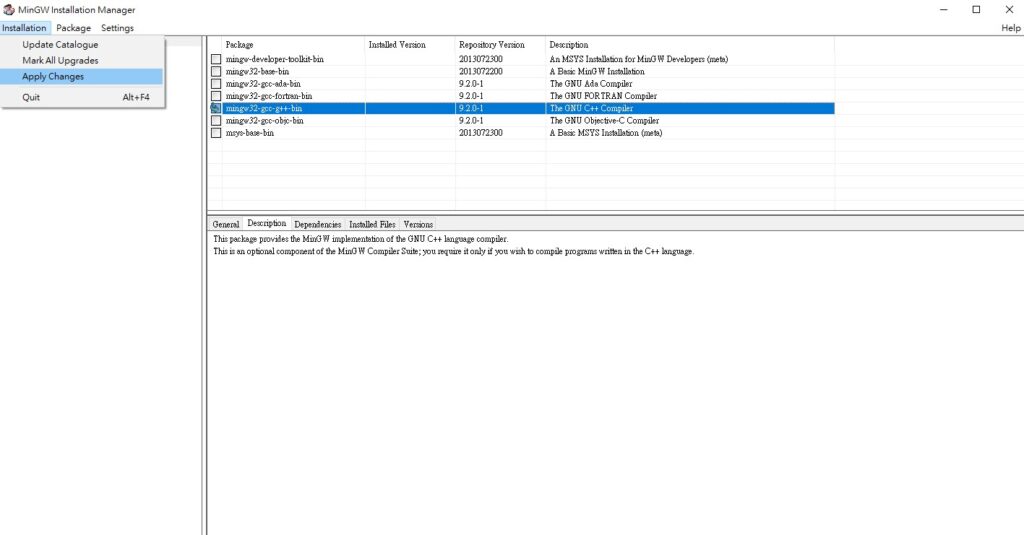
8.點選 Apply
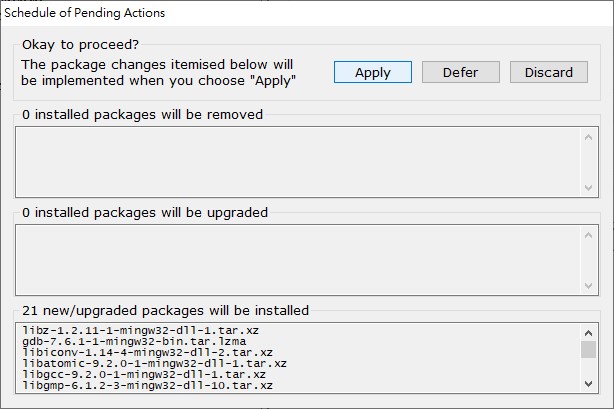
9.安裝中,安裝完成後點選 Close
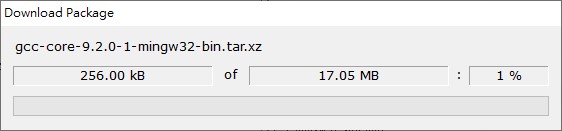
10.開啟檔案總管 –> 電腦 –> 內容
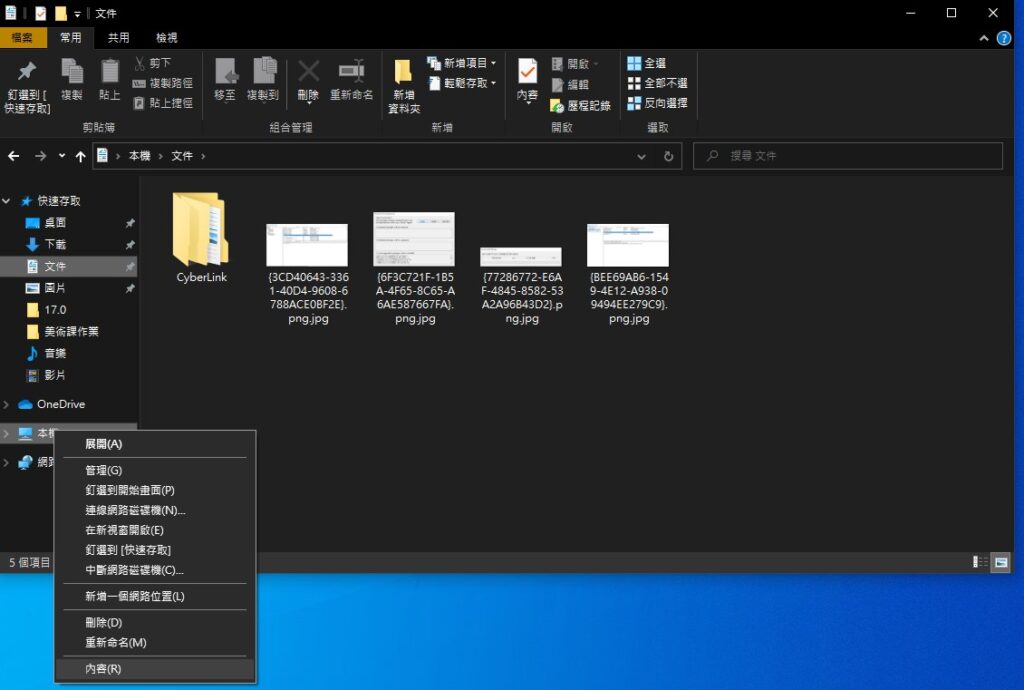
11.選取右側側進階系統設定
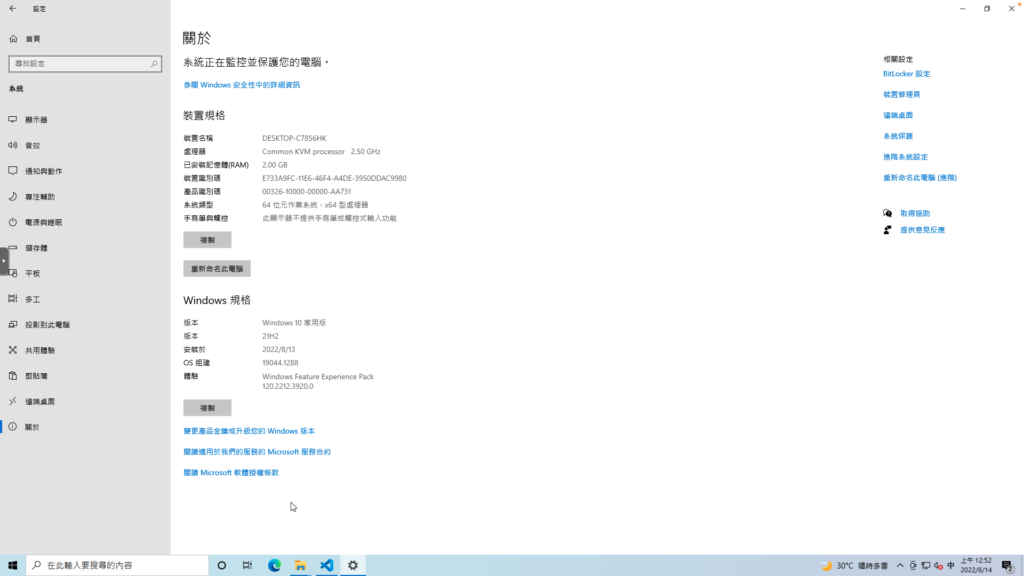
12.選擇環境變數

13.在下面的系統變數找到 Path
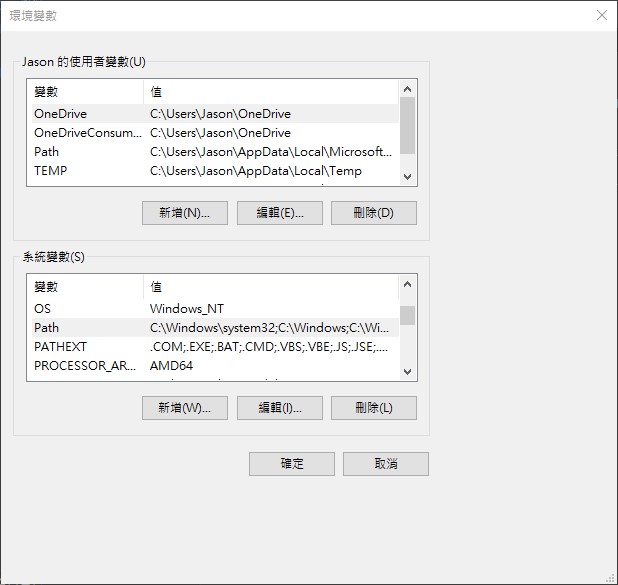
14.新增 C:\MinGW\bin 點選確定
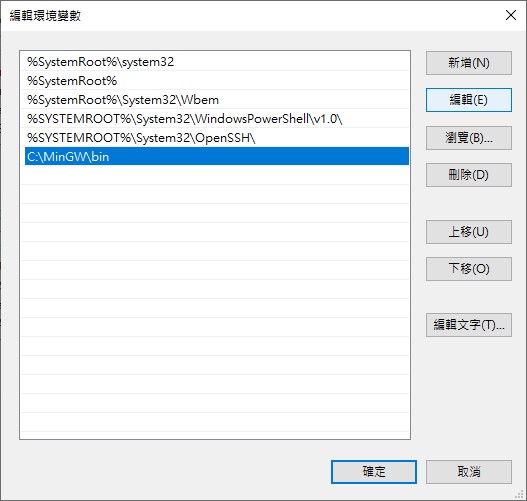
15.環境變數變更完畢後重新啟動
開始撰寫 C/C++
1.新增一個撰寫C/C++資料夾
2.進入 repository 主頁,選擇 Clone or Download –> Download ZIP
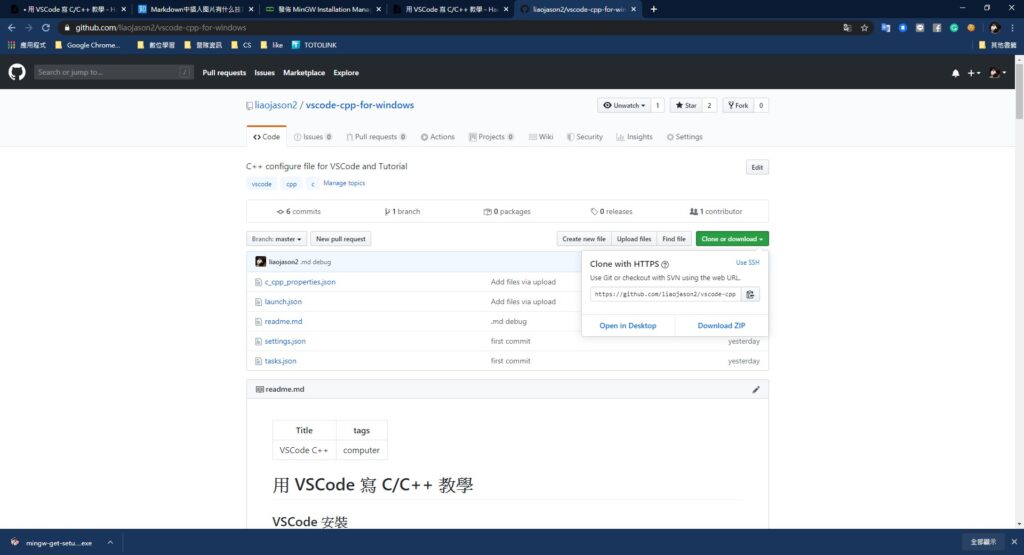
3.在剛剛新增的資料夾中新增 .vscode 資料夾
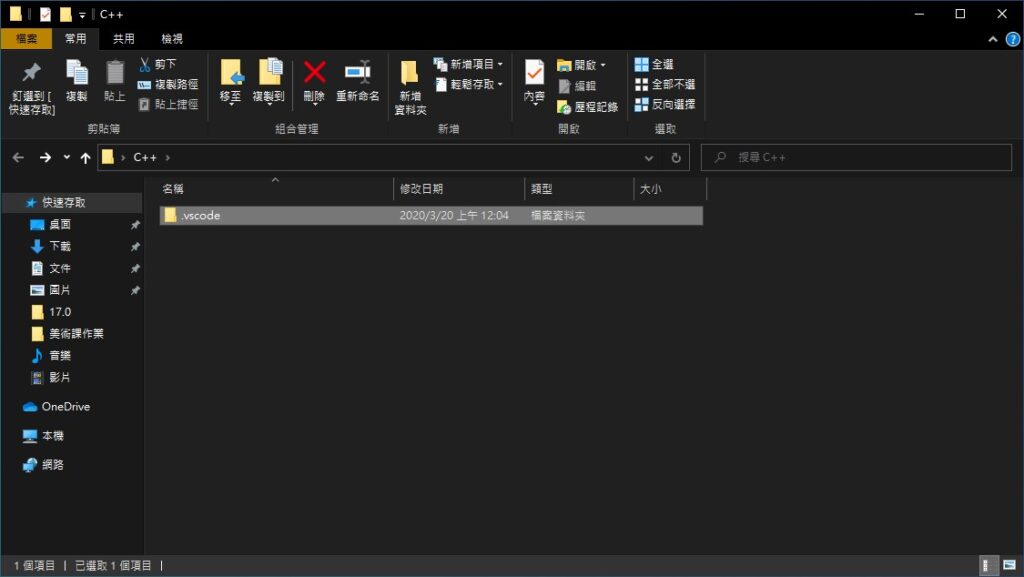
4.解壓縮後從下載下來的東西加入畫面中(畫面的四個檔案)
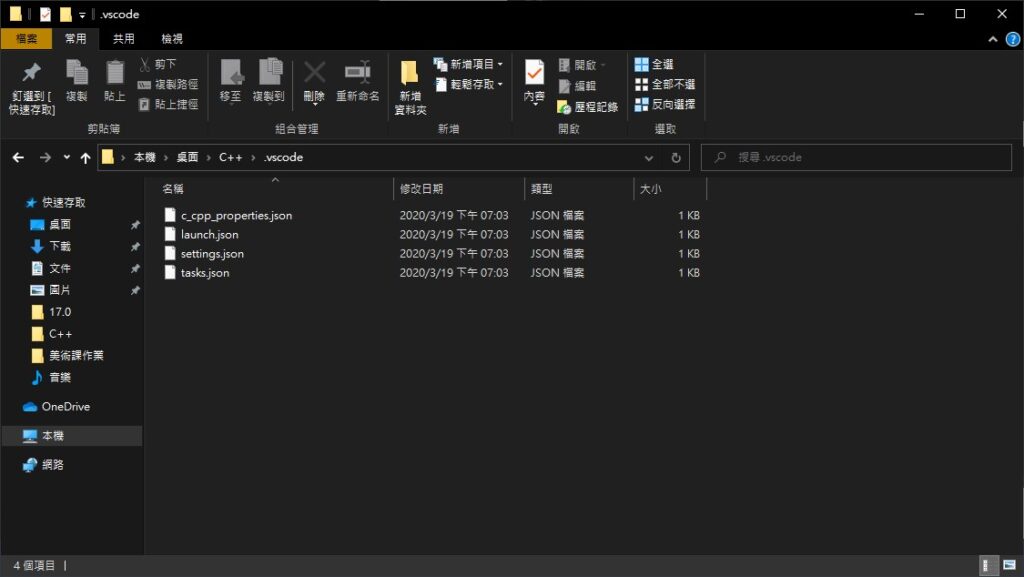
5.用 VSCode 打開第一步新增的資料夾
6.新增檔案,取完檔名後開始輸入程式
7.輸入 Ctrl+Shift+B 進行編譯
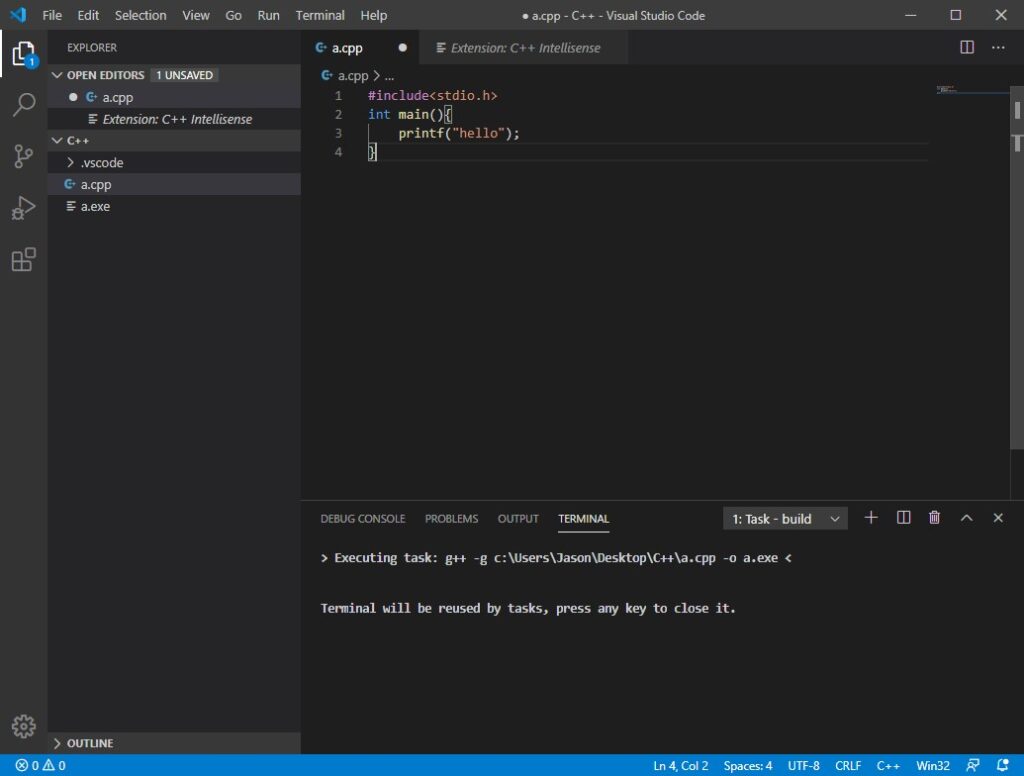
8.輸入 Ctrl+Shift+` 開啟終端機
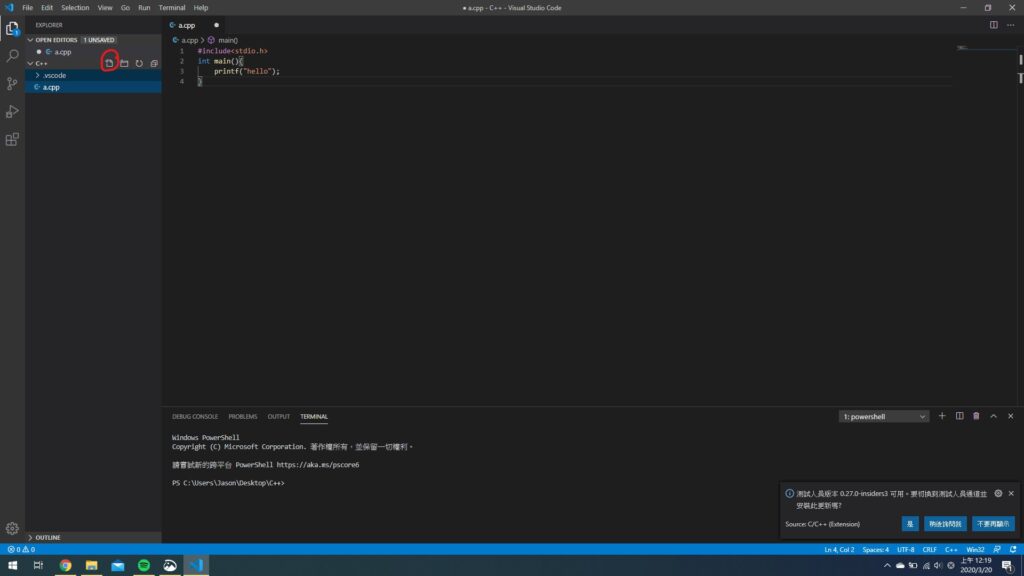
9.輸入 ./<檔名>.exe+Enter執行程式
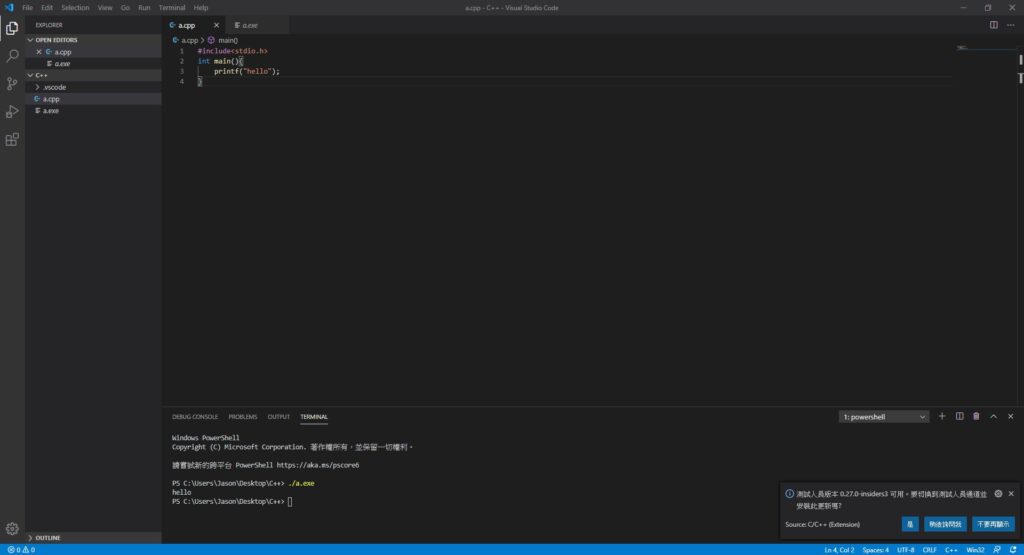
注意事項
.vscode 必須與要編譯的檔案在同一個資料夾或是任一上層目錄
vscode 必須以資料夾方式開啟才能編譯,即使是只寫一個檔案也一樣